Cara menghapus tahun dari tanggal di excel (dengan contoh)
Anda bisa menggunakan salah satu rumus berikut untuk menghapus tahun dari tanggal di Excel:
Rumus 1: gunakan fungsi TEXT
=TEXT( A2 , "m/d")
Rumus 2: Gunakan fungsi CONCATENATE
=CONCATENATE(MONTH( A2 ),"/",DAY( A2 ))
Kedua rumus menghapus tahun dari tanggal di sel A2 .
Contoh berikut memperlihatkan cara menggunakan setiap rumus dalam praktik dengan daftar tanggal berikut di Excel:
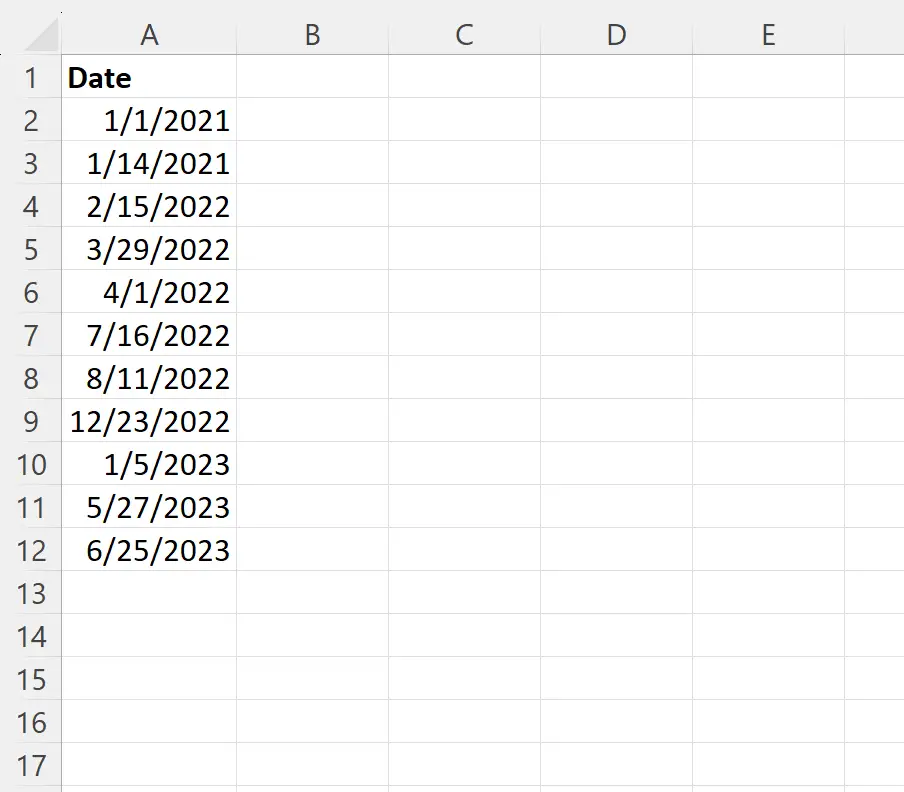
Contoh 1: Gunakan fungsi TEXT untuk menghapus tahun dari tanggal
Kita bisa mengetikkan rumus berikut di sel B2 untuk menghapus tahun dari tanggal di sel A2 :
=TEXT( A2 , "m/d")
Kita kemudian dapat mengklik dan menyeret rumus ini ke setiap sel yang tersisa di kolom B:
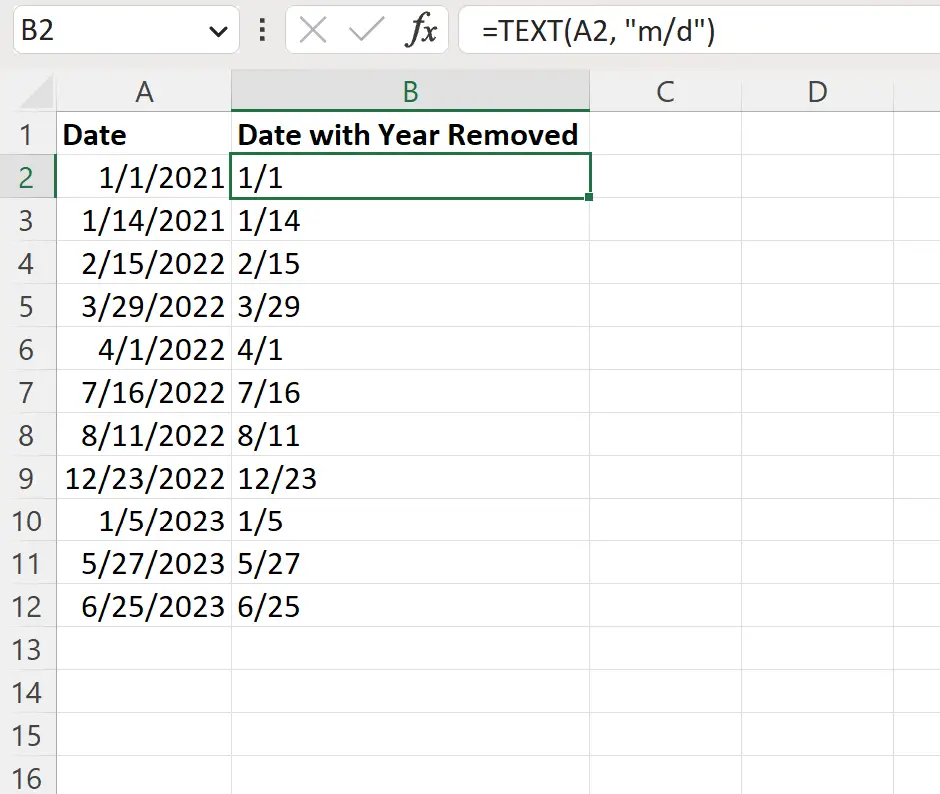
Kolom B sekarang menampilkan setiap tanggal di kolom A dengan tahun yang dihapus.
Rumus ini bekerja dengan menggunakan fungsi TEXT Excel untuk mengonversi tanggal di kolom A menjadi format teks dengan m mewakili bulan dan d mewakili hari.
Dengan menggunakan rumus ini kita dapat menampilkan nilai tanggal tanpa tahun.
Perhatikan bahwa Anda juga bisa menggunakan rumus berikut jika Anda ingin bulan dan hari ditampilkan dengan dua tempat desimal:
=TEXT( A2 , "mm/dd")
Misalnya, ini akan menampilkan tanggal 1/5/2023 sebagai 01/05 .
Contoh 2: Gunakan fungsi CONCATENATE untuk menghapus tahun dari tanggal
Kita bisa mengetikkan rumus berikut di sel B2 untuk menghapus tahun dari tanggal di sel A2 :
=CONCATENATE(MONTH( A2 ),"/",DAY( A2 ))
Kita kemudian dapat mengklik dan menyeret rumus ini ke setiap sel yang tersisa di kolom B:
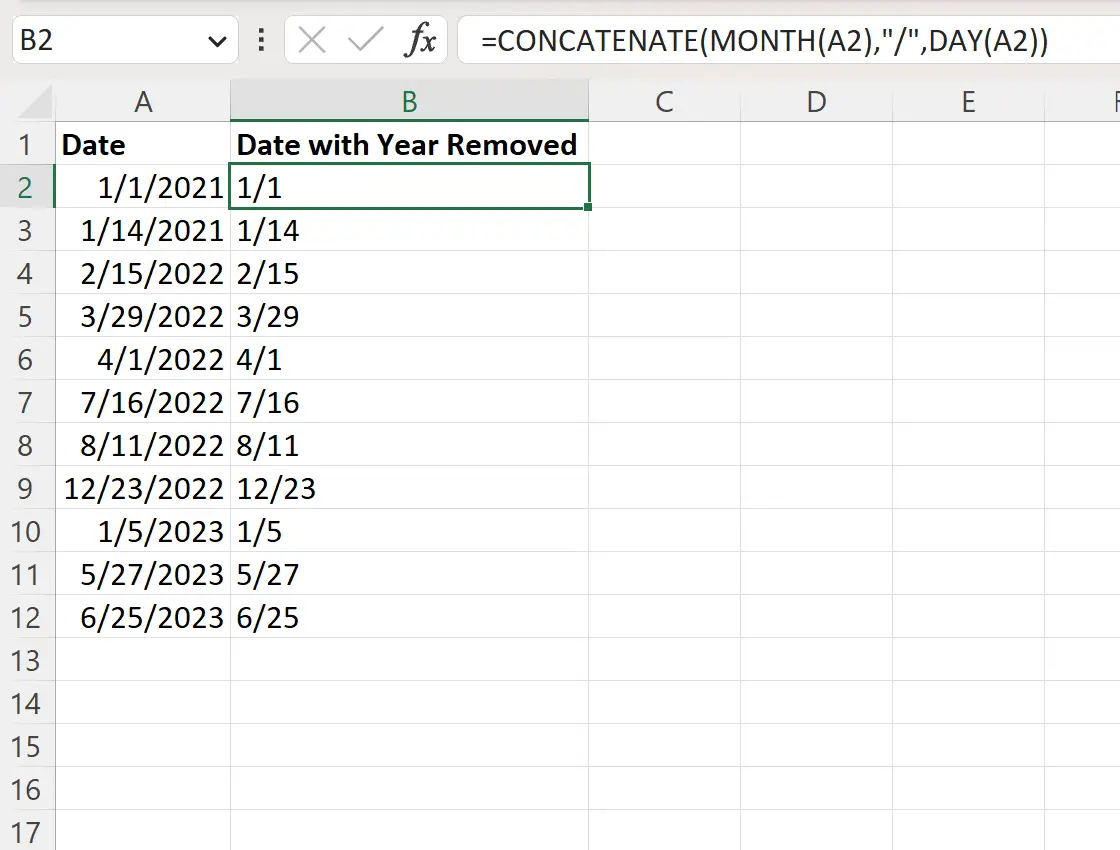
Kolom B sekarang menampilkan setiap tanggal di kolom A dengan tahun yang dihapus.
Rumus ini bekerja dengan menggunakan fungsi CONCATENATE di Excel untuk sekadar menggabungkan nilai bulan dan hari dari tanggal di kolom A dengan garis miring sebagai pembatas.
Sumber daya tambahan
Tutorial berikut menjelaskan cara melakukan tugas umum lainnya di Excel:
Bagaimana cara menambahkan tahun hingga saat ini di Excel
Cara menghitung tahun antara dua tanggal di Excel
Cara mengubah format tanggal ke bulan dan tahun di Excel